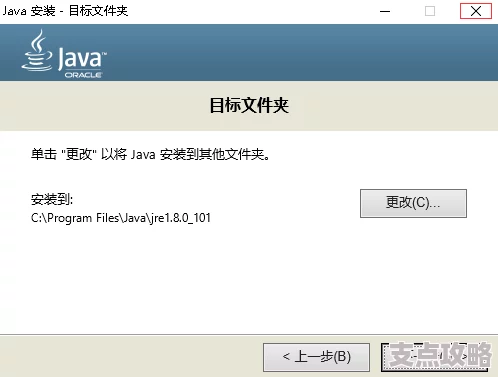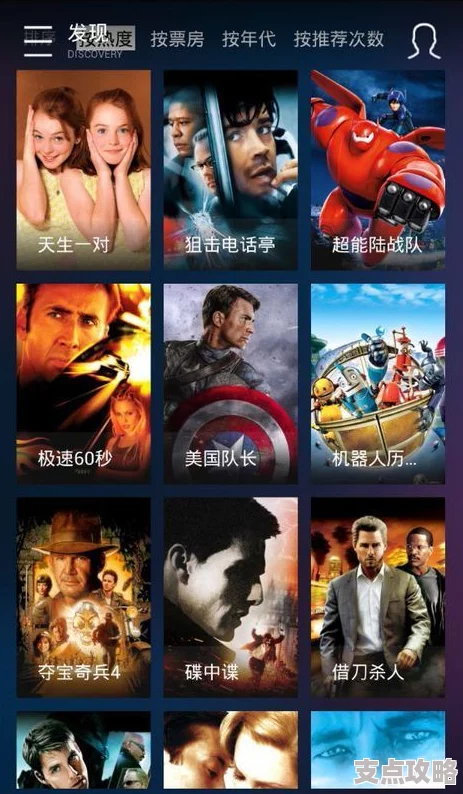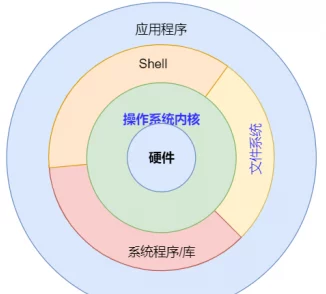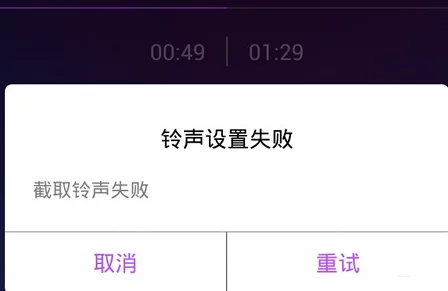高效整理Mac桌面文件,让图标排列整齐更清爽-Mac使用技巧
高效整理Mac桌面文件,让图标排列整齐更清爽,是许多用户追求的目标。一个井井有条的桌面不仅能提升视觉美感,还能提高工作效率。无论是因为繁忙工作积压的文件,还是偶尔下载却遗忘整理的文档,拥挤混乱的桌面都会让人感到压力倍增。本文将分享一些高效实用的整理技巧,帮助您轻松告别混乱,拥有一个清爽、整洁的Mac桌面。
### 使用堆栈功能智能分类
macOS自Mojave版本开始引入了堆栈功能(Stacks),这一巧妙设计为桌面整理提供了极大的便利。堆栈功能能够根据文件类型(如图像、PDF、文稿等)自动将桌面文件分组堆叠成清晰的类别。激活此功能的方法十分简单:右击桌面空白处,选择“使用堆栈”,Mac系统便会瞬间为您自动归类文件。对于那些既想高效处理文件又不愿手动整理的人来说,堆栈功能无疑是一个福音。
在使用堆栈时,用户还可以通过更精细的筛选选项进一步优化分类结果。例如,可以按照“日期最后打开”或“标签”设置不同规则,这样就可以快速找到最近使用过的文件。如果习惯性将大量文件堆积在桌面,借助堆栈功能,桌面将立即焕然一新。
### 有效利用文件夹归类
创建逻辑清晰的文件夹系统同样是一种实用的桌面整理方式。在Mac桌面上,用户可以按照工作、学习、个人娱乐等维度创建文件夹,将相关文件按类别分类放入对应的文件夹中,以减少桌面上的无序感。通过统一命名规则(如以日期开头,例如2023_10_设计项目)可以让归档更加直观,长期来看对管理文件更有帮助。此外,对文件夹命名时可结合颜色标签,这样不仅能让文件夹一目了然,也能进一步提升视觉舒适度。
### 桌面小工具帮你更高效
Mac系统本身提供了一些实用的桌面小工具(Widgets),如日历、待办事项等。合理地布局这些小工具,可以让桌面不仅仅是一块存放文件的区域,更变成一个强大的个人工作台。举例而言,可以随时查看重要提醒事项,将工作任务和时间管理无缝结合。
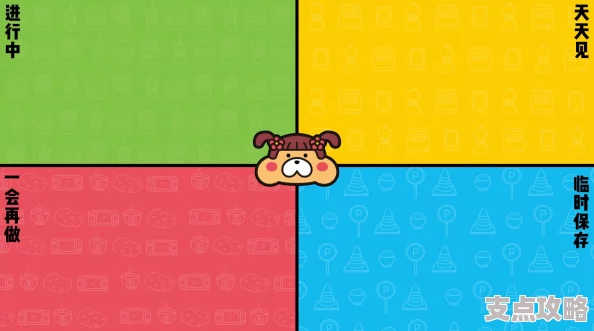
同时,有些第三方桌面整理工具也提供了多样化的功能,比如“CleanMyMac”可以帮助删除重复文件和垃圾文件,为桌面腾出更多空间;应用程序“Magnet”或“Moom”则能供给更灵活的窗口排列方式,通过快捷键轻松实现窗口对齐,让用户在多任务操作时更加高效。
### 定期清理,避免桌面“满血归来”
无论利用哪个功能或工具,定期清理桌面文件是保持整洁不可忽视的关键环节。可以每周或每月设定固定的时间花10到15分钟整理零散的文件,尤其是将不再需要的文件删除,避免留下毫无用处的“数字垃圾”。将需要长期保存的重要文件归档传输到文档区域(Finder中的“文稿”文件夹或云存储服务),也是一种有效的方法。
### 减少文件下载路径对桌面的占用
很多人会因为习惯将下载的文件自动存储至桌面导致杂乱无章。解决这一问题,可以通过修改浏览器的下载设置,将默认保存文件夹更改为“下载”或其他专属文件夹。这一微小调整可以从源头上控制桌面的混乱程度,有助于从长远上保持桌面清爽。
### 针对系统性能做进一步优化
除了整理视觉上的内容,清理不必要的桌面文件还能促进系统性能的提升。macOS在处理界面数据时会分配资源,因此过多的桌面图标可能占用一些系统资源。通过减少冗余文件数量,你会发现系统运行效率逐渐提高,尤其是在老机型上效果尤为显著。
### 常见问题解答
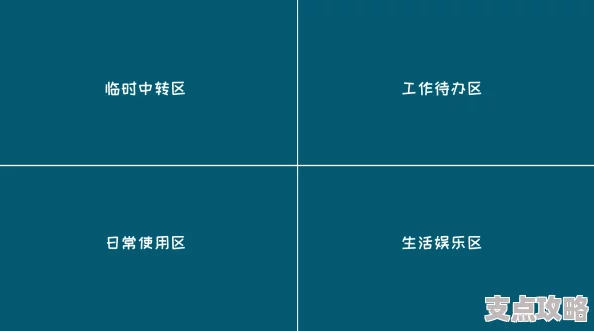
#### 1. 堆栈功能会混淆文件位置吗?
堆栈功能不会改变文件的实际存放路径,它仅是对桌面显示方式的优化与组织。文件依然位于原始桌面中,您可以随时恢复到未使用堆栈的显示方式。
#### 2. 有操作误删文件的担忧怎么办?
Mac系统默认提供垃圾桶功能,文件删除后会暂存于垃圾桶中。在清空垃圾桶之前,您可以随时恢复误删文件。此外,也可以开启“时间机器”(Time Machine)进行自动备份,以确保重要数据可恢复。
#### 3. 桌面上的文件数有限制吗?
从技术上讲,桌面文件的数量没有严格限制,但过多的文件会导致桌面界面非常凌乱,使Mac在加载桌面时变得缓慢,尤其是使用高解析度大图标时。因此,建议尽量保持适度的图标数量。
希望通过这些技巧与解答,能够帮助您打造一个高效又清爽的Mac桌面环境。